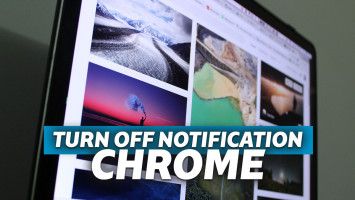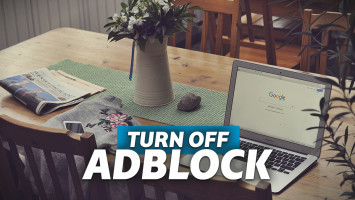Cara Update Google Chrome di Laptop dengan Sistem Operasi Windows dan iOS
08 Januari 2020 by Disfira Ika
Cara update Google Chrome di PC yang kilat
Mencari informasi teranyar sudah menjadi hal yang sangat mudah untuk dilakukan. Tinggal buka smartphone, klik aplikasi browser, ketik kata kunci, jawaban akan segera ditemukan sejak halaman pertama muncul. Tak hanya musik, orang juga memiliki preferensi jika ditanya menyoal pilihan browser. Chrome menjadi salah satu favorit banyak orang.
Program dari mesin pencari ini pasti sudah terinstal di PC dan laptop milik sebagian besar penggunanya. Tapi, tak banyak yang tahu mengenai pentingnya update Chrome.
Ulasan lengkap soal cara update Google Chrome
Untuk yang setiap harinya menggunakan mesin pencari keluaran Google ini, alangkah baiknya untuk tahu juga tentang cara update Google Chrome. Ini adalah cara termudah supaya pengalaman browsing-mu makin optimal.
Sistem operasi apa yang kamu pakai?
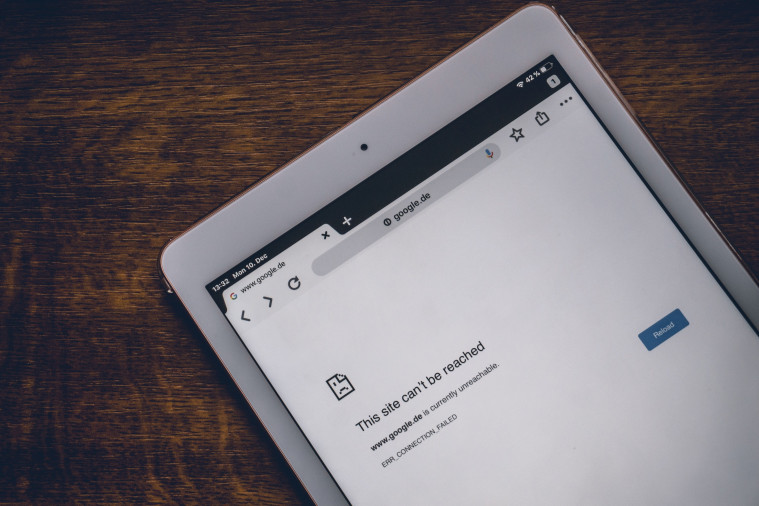
Sampai saat ini, Chrome masih berfungsi dengan optimal di piranti dengan sistem operasi Windows dan iOS. Secara garis besar, cara mengoperasikan dua OS ini memang berbeda. Tapi untuk user experience-nya tidak ada perbedaan yang terlalu mencolok, kok.
Perlu diketahui, cara update Google Chrome di laptop akan lebih efisien dan cepat jika dibandingkan dengan melalui smartphone. Selama koneksi internet dan wiFi yang terhubung cukup kencang, prosesnya tidak membutuhkan waktu lama. Bahkan bisa selesai dalam hitungan menit.
Supaya lebih mudah untuk menyelesaikan proses dan cara update Google Chrome di PC, kamu bisa mengikuti tutorial di bawah ini. Tentukan dulu Chrome di device mana yang akan diperbaharui. Ikuti tips and trick-nya agar bisa cepat selesai!
Baca juga: Aplikasi Browser Terbaik dan Anti Blokir
Langkah update Google Chrome di Windows
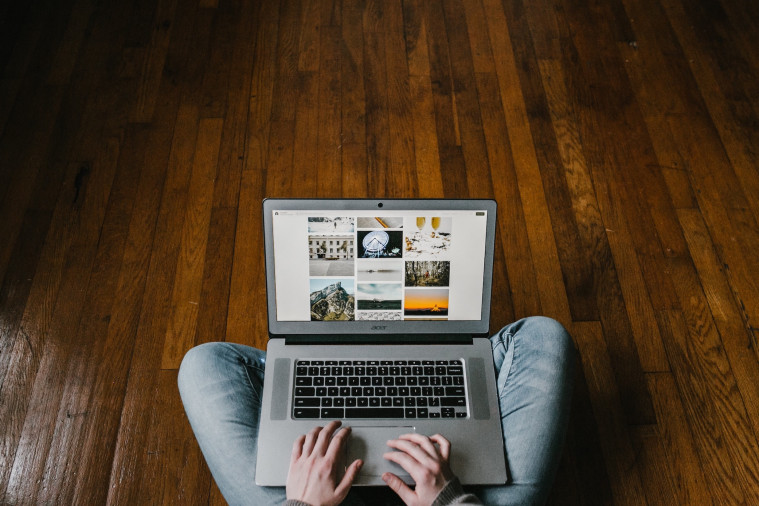
Perlu diketahui, semua aplikasi dan program yang terpasang di laptop dan PC perlu dilakukan pembaharuan untuk versi yang paling anyar. Para developer-nya sudah merancang berbagai fitur baru untuk memperlancar pengalamanmu saat berselancar di dunia maya.
Hal ini juga berlaku dengan update Google Chrome. Jika kamu merasa performa browser di PC-mu sudah mulei melambat, tidak ada salahnya untuk mengecek apakah update versi barunya sudah tersedia. Agar lebih jelas, langsung praktikkan langkah di bawah ini.
Baca juga: Browser Tercepat yang Mengoptimalkan Fungsi Download
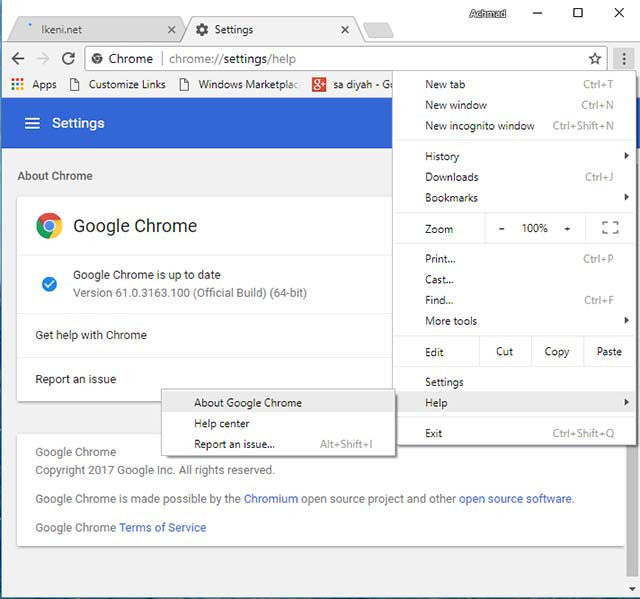
- Buka program Chrome di PC
- Klik Setting atau Pengaturan yang berada di pojok kanan atas tepat di bawah close yang disimbolkan dengan titik tiga yang memanjang
- Pilih Help atau Bantuan yang terletak di pulldown bagian bawah
- Setelah itu, pilih About Google Chrome atau Tentang Google Chrome
- Kamu akan diarahkan ke tab baru yang tertulis versi Chrome yang sedang kamu operasikan. Apabila update-nya sudah tersedia, kamu disarankan untuk mengunduh setelah menceklis kolom di sebelah kiri
- Setelah proses download selesai, akan muncul pop up Restart ulang Google Chrome. Klik tombol tersebut dan tunggu beberapa saat hingga Chrome muncul kembali
- Kamu bisa cek kembali dengan langkah yang sama untuk memastikan update Google Chrome berhasil dan sudah bisa memanfaat fitur terbarunya, deh
Baca juga: Begini Cara Berhentikan Update Otomatis di Google Play Store
Sederhananya, begini langkah update Chrome yang lebih singkat. Buka Chrome > Setting > Help > About Google Chrome > ceklis kolom > download > Restart ulang Google Chrome > Re-launch otomatis
Baca juga: Ekstensi Google Chrome Terbaik
Langkah update Google Chrome di iOS
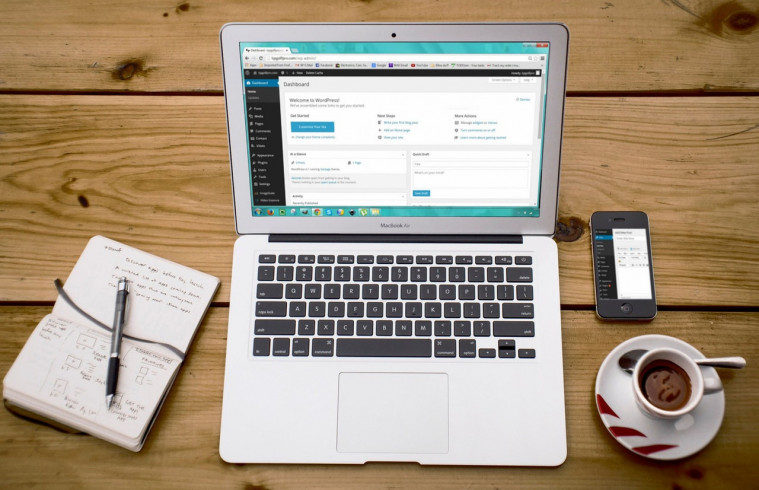
Seperti yang sudah disinggung sebelumnya, layout dan cara mengoperasikan Chrome di Windows dan iOS tidak memiliki banyak perbedaan. Menyoal cara update Google Chrome di PC dengan sistem operasi bikinan Apple ini juga hampir sama dengan Windows.
Supaya tidak bingung, kamu bisa mengikuti langkah di bawah ini untuk proses update Chrome. Kamu akan dibuat terkaget-kaget karena caranya ternyata tidak serumit yang ada di bayanganmu.
Baca juga: Cara Menghilangkan Iklan di Google Chrome
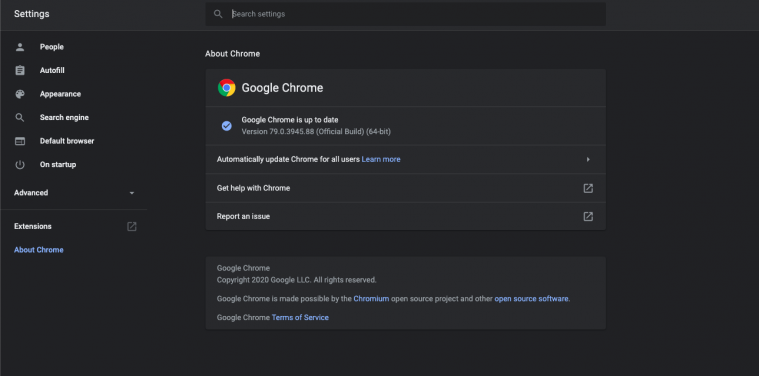
- Buka program Chrome di PC
- Klik Setting atau Pengaturan yang berada di pojok kanan atas yang disimbolkan dengan titik tiga memanjang
- Pilih Help atau Bantuan yang terletak di pulldown bagian bawah
- Setelah itu, pilih About Google Chrome atau Tentang Google Chrome
- Kamu akan segera diarahkan ke tab baru yang tertulis versi Chrome yang sedang dioperasikan. Apabila update-nya sudah tersedia, kamu disarankan untuk mengunduh setelah menceklis kolom di sebelah kiri untuk mengunduhnya
- Setelah proses download selesai, akan muncul pop up Restart ulang Google Chrome. Klik tombol tersebut dan tunggu beberapa saat hingga Chrome muncul kembali
- Kamu bisa cek kembali dengan langkah yang sama untuk memastikan update Google Chrome berhasil dan kamu sudah bisa memanfaat fitur terbarunya dan mengoperasikannya seperti biasa
Baca juga: Cara Menghilangkan Iklan di HP Android
Untuk lebih singkatnya, begini tutorial dan cara update Google Chrome di laptop yang bisa dioperasikan di Macbook dan iMac milikmu. Ikuti supaya nggak salah langkah. Buka Chrome > Setting > Help > About Google Chrome > ceklis kolom > download > Restart ulang Google Chrome > Re-launch otomatis
Kamu hanya perlu memastikan jika PC dan laptopmu sudah terkoneksi internet yang kencang. Selain itu, jangan lupa bookmark situs penting supaya tidak kaget saat toba-tiba di-restart. Tingga klik dan tunggu selama beberapa menit, prosesnya bakal langsung selesai.
Kamu hanya perlu membuka setting dan mengikuti alurnya. Tak perlu lagi membuka Play Store dan AppStore untuk sekadar memencet tombol update seperti ketika memakai handphone. Langkah dan cara update Google Chrome di atas lebih efisien dan lebih menghemat waktu, bukan?
Dari tutorial di atas, apakah sudah sukses kamu praktikkan? Bagaimana performa Chrome yang kamu pakai setelah diperbaharui? Jadi lebih kencang, bukan.